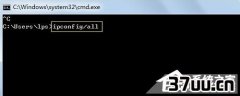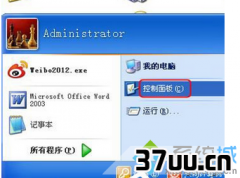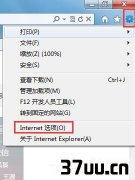PPT预览时有留白,学会留白-
在日常PPT设计中,很多朋友喜欢使用各种设计元素将PPT页面塞得满满的,以为这样看上去内容更丰富。
其实很多时候,大家可以换个角度,将PPT页面设计得更为简洁,即为PPT留白(腾出更多空间)同样可以达到更佳效果。
那么什么样的PPT该留白,又该怎样为PPT留白?
突出重点,大面积留白在日常广告创意中,大家都看过这种留白效果。
比如某些品牌在发布会时会买下报纸整张版面,但是却只在版面某个极少区域放置产品或者文字,其余全部留白。
它的作用是突出重点,让受众关注产品本身(图1)。

图1 大幅留白广告因此我们制作需要突出产品本身(可以是品牌、特性等)宣传PPT时就可以使用类似大幅留白的方法。
不过并不是简单的留白,突出元素摆放需要根据实际情况加以设置。
比如上述广告,字体需要放在留白正中,对于位置参照可以使用PPT参考线,新建PPT后切换到视图勾选参考线,这样在设计页面会显示十字参考线,按提示插入矩形框和文字(文字的字号如果需要超过96,可以直接输入如128等自行设定字号的大小),并根据参考线移动到正中位置即可,完成设计后可以去除参考线的显示(图2)。

图2 使用参考线确定留白位置突出前景,背景留白很多时候在PPT中插入照片时,我们为了突出人物形象,此时就需要将背景留白。
对于背景的留白,使用PPT删除背景即可。
在PPT中选中插入的照片,切换到图片格式格式删除背景,然后选中和保留需要删除的背景区域,点击保留更改即可(图3)。

图3 删除背景这样照片背景色就可以全部删除,不过注意的是删除背景后,由于边缘不是那么平滑,为了图片美观可以加上阴影,选中图片后点击格式图片效果预设,为其选择一种阴影效果可以让处理过的图片更圆滑(图4)。

图4 添加图片效果除了去除背景突出前景外,PPT图片处理工具还可以对图片进行虚化处理,这种处理可以增强意境感,因此在制作一些需要加强意境如房产背景、音乐建筑等介绍PPT,此时就可以使用虚化留白的方式处理。
同上选中需要处理的照片,点击艺术效果虚化,这样图片人物会动虚化,这种朦胧的留白效果可以打造出更强的意境感(图5)。
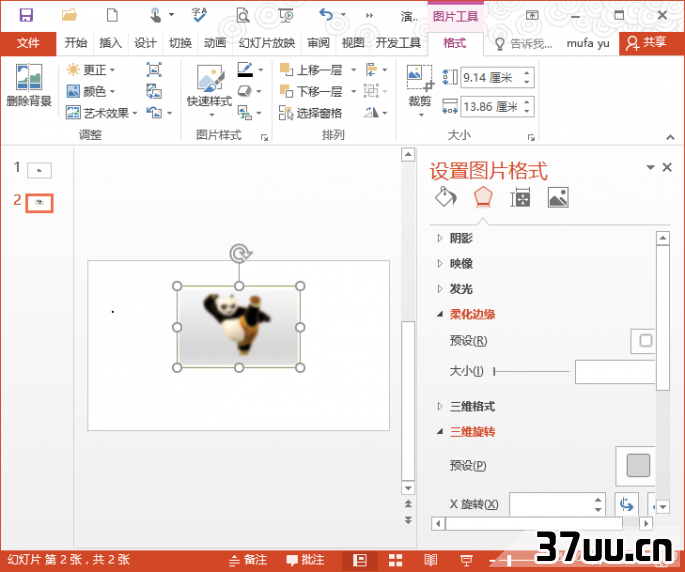
图5 图片虚化留白小提示:图片虚化留白和删除背景可以很好结合起来,比如可以先通过删除背景将原图背景去除,接着再将原图虚化,然后将删除背景的图片叠加到虚化图片上,这样可以实现两种留白效果的组合。
若隐若现,半透明留白有时候为了表现某种朦胧效果,我们可以使用半透明留白的效果。
比如上述去除背景的图片,现在可以为其加上一个透明的背景。
点击插入形状矩形,根据图片大小拖动鼠标调整矩形的尺寸。
接着选中矩形,点击绘图工具格式形状填充纯色填充,选择白色作为填充色,接着拖动下方的透明度滑块,调整到自己认为比较合适的透明度(图6)。
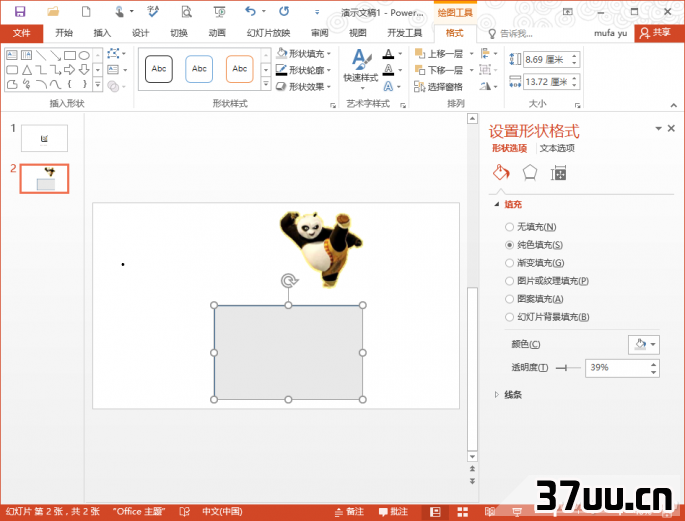
图6 透明参数设置完成上述设置后,将矩形拖到需要背景半透明留白的图片上方,按Ctrl依次选中矩形和图片,点击排列组合,这样一张半透明留白的照片就做好了(图7)。
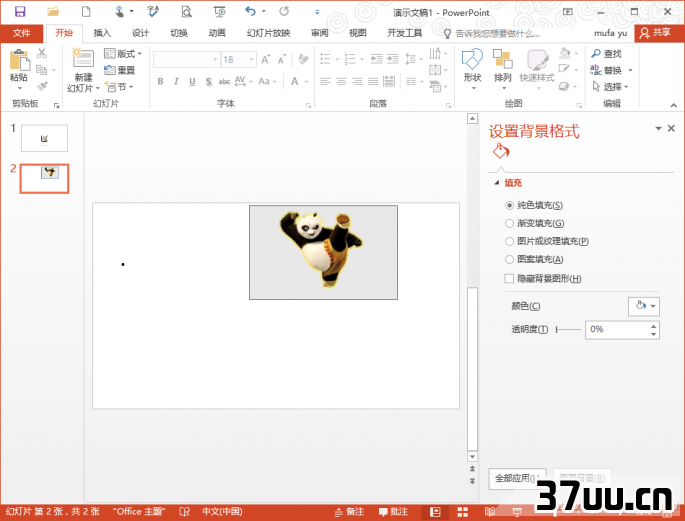
图7 组合透明留白的照片淡化的背景其实是一种广义上的留白,这种效果的好处在于,即便图上没有留白的空间,也能创造出留白。
因此对于一些不容易去除背景(或者无法完全去除背景)的图片,这里通过添加前置透明矩形可以实现留白效果。
如果要将矩形图片作为纯净背景,则可以在排列次序中将其下移一层实现。
除了使用透明式样的留白外,使用渐变填充好处是可以实现该留白处留白,比如对于展示鞋子品牌PPT,可以将模特上半身留白,突出展示脚上的靴子。
将模特左半脸留白,美容产品展示左右脸等。
同上先画出一个矩形,填充选择渐变填充,预设渐变选择黑色,然后拖动渐变光圈1到50%处,透明度设置为0,亮度设置为-100%,增加一个渐变光圈到100%处,透明度设置为100%,亮度设置为100%,这样就可以得到一个左右对比反差比较大的渐变矩形(图8)。
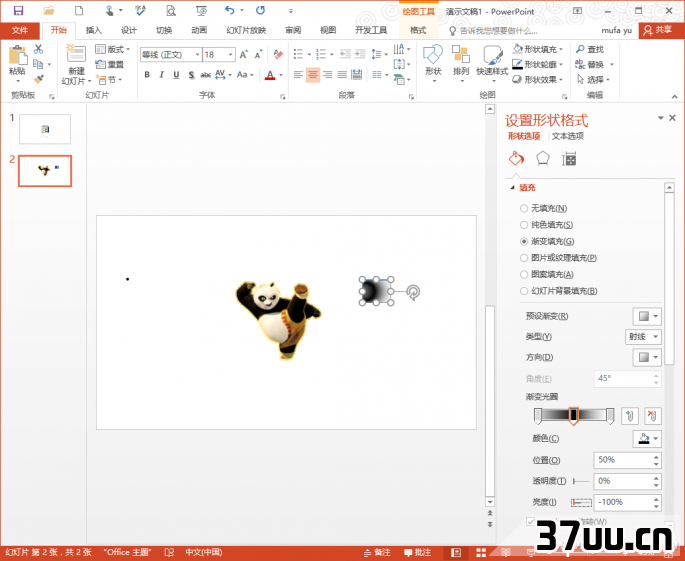
图8 渐变设置完成上述操作后可以将这个渐变矩形叠加到模特脸部区域,这样一张黑白脸即可做出。
当然可以将矩形扩大,这样移动到人物上后可以实现右部留白(上下留白则可以翻转矩形图片实现。
版权保护: 本文由 纳喇冰双 原创,转载请保留链接: https://www.37uu.cn/detail/1212.html